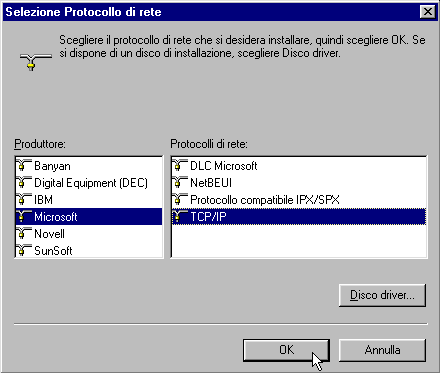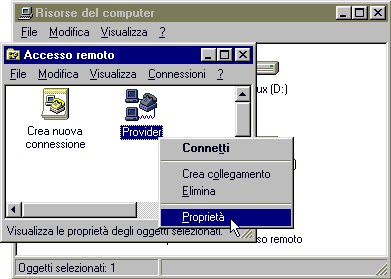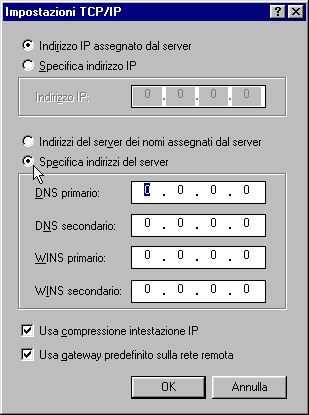| |
Il modem
Che cosa è
Il termine 'modem' deriva dall'unione delle parole 'modulatore' e 'demodulatore'. Il modem è infatti un apparecchio che codifica e trasforma (modula) dati binari, le lunghe catene di zero ed uno con le quali opera il computer, in impulsi elettromagnetici veicolabili attraverso una normalissima linea telefonica. Un modem è altresì capace di decodificare (demodulare) gli impulsi elettromagnetici ricevuti dalla linea telefonica, traducendoli nella forma binaria comprensibile per il computer. In sostanza un modem è un congegno che permette a un computer di 'parlare' e di 'ascoltare' attraverso una comune linea telefonica.
Come sceglierlo
I modem si possono dividere in tre categorie: interni, esterni e PCMCIA. I modem interni sono schede alloggiate all'interno del computer. Nel contenitore schermato (cabinet o chassis) che contiene le parti vitali di un personal computer (CPU, disco rigido, memoria RAM, etc.) sono predisposti dei ricettori per schede hardware, comunemente chiamati "slot". Negli slot si possono inserire, ad esempio, schede video (per il controllo del monitor), schede audio (per il controllo degli altoparlanti e del microfono eventualmente connessi al computer), ed anche, appunto, schede modem.
Un modem esterno è fisicamente fuori dal cabinet del personal computer e si connette ad esso in genere tramite un cavo seriale (un cavo dove i bit viaggiano uno di seguito all'altro: 'in serie').
Il modem PCMCIA è una piccola scheda portatile (le sue dimensioni sono paragonabili a quelle di una carta di credito) che normalmente viene utilizzata su computer portatili.
Se ci vogliamo orientare sulla scelta del modem adatto per le nostre esigenze, consideriamo che un modem esterno è di norma preferibile ad uno interno, anche per la possibilità di trasportarlo e di collegarlo con facilità a diversi computer. Usando un modem esterno si evita di occupare uno degli slot lasciandolo libero per altre eventuali necessità, e si riduce il rischio di conflitti hardware fra le schede installate. Inoltre sul frontale di un modem esterno sono presenti, in genere, anche una serie di spie luminose polifunzionali che tengono aggiornato l'utente sulle operazioni svolte dall'apparecchio (ricezione, trasmissione, stato della linea); queste spie non sono presenti in un modem interno (anche se taluni programmi permettono di visualizzare sullo schermo una loro 'simulazione').
Dal canto suo, un modem interno non occupa spazio (sebbene anche i modem esterni siano di norma molto poco ingombranti), è più economico, e consente comunicazioni più veloci nel caso in cui la porta seriale del computer sia particolarmente lenta (i computer recenti sono tuttavia tutti dotati di porte seriali 'veloci o 'bufferizzate').
Il modem PCMCIA è sicuramente consigliabile dovendo utilizzare un computer portatile dotato di porte PCMCIA. Bisogna tenere presente però che un modem di questo tipo è in genere sensibilmente più caro. È bene, inoltre, controllare il tipo di porte PCMCIA del nostro computer: se si trattasse di un portatile un po' datato, potrebbe non essere compatibile con gli ultimi standard per questa categoria di schede.
Oltre la tipologia (interno, esterno, PCMCIA), un parametro molto importante per scegliere un buon apparecchio è la velocità con cui il modem riesce a ricevere ed a trasmettere dati (tale velocità si misura solitamente in 'baud'). Senza entrare troppo nel dettaglio, è chiaramente preferibile acquistare un modem veloce. Questo infatti può permettere un sensibile risparmio sulla bolletta telefonica, e velocizzare almeno in parte le nostre navigazioni. I modem più veloci attualmente in commercio raggiungono velocita di 33.600 baud (bit per secondo); vanno comunque ancora bene gli apparecchi 28.800.
Bisogna infine ricordare che alcuni nuovi modelli possono apparire più cari rispetto ad altri apparecchi della stessa tipologia e con uguale velocità, perché danno in più la possibilità di trasformare il nostro computer in una segreteria telefonica con caselle vocali. Una opzione che può essere utile per chi svolge attività commerciali, ma che è in genere di scarso interesse per un utente comune.
Concludendo, per affrontare il più pratico dei problemi, vediamo quali potrebbero essere attualmente i prezzi di mercato per un modem veloce: un 33.600 interno può costare circa 200.000 lire, un 33.600 esterno può essere acquistato con circa 250.000 lire, un PCMCIA 33.600 raggiunge le 450.000 lire, un modem con caselle vocali può costare da 350.000 lire in su. Cominciano infine ad apparire, con prezi attorno alle 400.000 lire, le prime versioni di modem capaci di ricevere dati a 57.600; per quanto riguarda quest'ultimo tipo di modem, è bene ricordare che in trasmissione non superano comunque i 33.600 bps e che per macchine di questo tipo attualmente non è ancora stato definito uno standard univoco.
Il provider
Che cosa è
Il sistema telematico che affitta parte della sua connettività con la rete Internet al privato cittadino è comunemente indicato con il nome di provider, o Internet service provider (ISP). Il provider è connesso ad Internet con delle linee dedicate (attive 24 ore su 24); ed è in effetti uno dei milioni di nodi della rete. Pagando un contributo (normalmente nell'ordine di 200 o 300 mila lire all'anno), il provider ci permette di accedere a Internet tramite modem, con una semplice telefonata. Il sistema telematico che rivende connettività ha in genere diverse decine (alle volte anche centinaia) di modem pronti ad entrare in connessione con i modem degli utenti che telefonano da casa. Il numero di modem disponibili presso il provider è comunque di norma ben inferiore al numero dei suoi utenti. Il modem infatti, come un normale telefono, appena l'utilizzatore si disconnette lasciando libera la linea, è subito pronto per ricevere una nuova chiamata. Il provider dunque, da un punto di vista strettamente tecnico,
è un insieme di computer connessi da un lato con dei modem pronti a ricevere le chiamate degli utenti, e dall'altro con Internet.
Come sceglierlo
Sono molti i fattori che determinano la qualità di un provider: il numero e il tipo di modem messi a disposizione dei propri utenti, la portata e la differenziazione delle linee che lo connettono a Internet, l'agibilità della sottorete che collega il provider al resto del mondo. È bene imparare fin da subito a non considerare questi fattori in modo assoluto. Infatti, uno dei criteri che ci dovrebbero guidare per la scelta del nostro fornitore di accesso è il rapporto connettività/utenti. Per capire meglio questo concetto possiamo utilizzare una metafora. Immaginiamo che la linea (o le linee) con cui il provider si connette ad Internet sia un acquedotto attraverso il quale può transitare una determinata portata di dati. È ovvio che più è ampio il diametro dell'acquedotto (cioè più potenti sono le linee) più veloce sarà il transito dei dati verso il rubinetto (nella nostra metafora il modem) dell'utente. Tanto più i dati arriveranno velocemente, tanto più risparmieremo sulla bolletta telefonica. È
altrettanto chiaro che se un grosso numero di persone apre il rubinetto contemporaneamente, anche se la portata dell'acquedotto è buona, il flusso di dati potrebbe essere sensibilmente ridotto, con conseguente aumento dei tempi di attesa necessari per riempire la nostra vasca da bagno (nel nostro caso, ad esempio, per visualizzare una pagina di informazioni proveniente dalla rete).
È importante, dunque, sapere che tipo di connettività c'è a monte del nostro fornitore (ci dovrebbero essere linee da almeno 512 kb/s), ma è anche buona norma chiedere ad un amico, che utilizza lo stesso provider, se ci sono difficoltà a trovare le linee libere (se questo accade probabilmente il provider ha pochi modem in relazione al numero degli utenti) e se, una volta entrato in rete, le navigazioni sono sufficientemente veloci.
È, come avrete capito, particolarmente difficile stabilire il rapporto connettività/utenti di un sistema commerciale: i provider infatti periodicamente reinvestono in connettività; ma, viste le curve d'incremento dell'utenza della rete, in poco tempo le risorse del provider potrebbero di nuovo essere limitate rispetto al numero degli utilizzatori.
Tenendo conto, dunque, della difficoltà di stabilire l'effettiva velocità di navigazione offerta da un provider, consideriamo, per la nostra scelta, anche altri fattori. Sceglieremo sicuramente il fornitore di connettività che ci dà la possibilità di accedere alla rete con una telefonata urbana. Preferiremo il provider che ha diversi nodi nelle principali città italiane e, possibilmente, straniere (in questo modo anche viaggiando non saremo costretti a fare troppe telefonate interurbane per utilizzare la rete). Se si possiede un computer poco potente sarebbe bene scegliere un provider che offre anche un semplice accesso testuale (di solito questi provider hanno dalla loro anche il vantaggio di avere grande esperienza e professionalità; un provider che dà ancora la possibilità di accedere a caratteri quasi sicuramente opera già da diversi anni, fin da quando si utilizzavano ancora le interfacce 'solo testo'). Altri valori aggiunti potrebbero essere, eventualmente, il software, e l'assistenza che il provider
fornisce al nuovo abbonato. Infine si può considerare che alcuni dei provider 'storici', che hanno iniziato a lavorare prima del boom di Internet, mettono a disposizione dell'utente delle banche dati in italiano, sui più svariati argomenti, che non sono altrimenti reperibili in Internet in quanto archiviate direttamente sulla memoria dei computer del provider.
Le domande da fare al provider
Prima di vedere insieme come ci si connette alla rete, a secondo del computer ed in base al sistema operativo adottato, bisogna tenere presente che alcune informazioni fondamentali per il corretto accesso ad Internet ce le può fornire (e ce le deve fornire) solo il nostro rivenditore di connettività. Vediamo, dunque, brevemente quali sono le cose che il provider ci deve assolutamente comunicare. Non preoccupatevi delle sigle astruse e poco chiare: capiremo in seguito il vero significato di tutte queste domande; per ora limitiamoci a porle al nostro provider, e ad annotare le risposte.
- Quali sono il nostro nome utente e la relativa password per accedere alla rete, e (nel caso in cui fossero diversi) quali sono il nome utente e la password per accedere alla nostra casella di posta elettronica?
- Qual è il nostro indirizzo di posta elettronica?
- Esiste del software specifico, preconfezionato e già configurato dal provider, compatibile con il nostro sistema operativo, per collegarsi alla rete?
Qualora la risposta a quest'ultima domanda sia affermativa, potete per ora tralasciare tutti i rimanenti quesiti e tutte le istruzioni per la connessione ad Internet che seguono; fatevi spiegare bene le procedure d'installazione e utilizzo del software in dotazione con l'abbonamento.
Nel caso non venga fornito software capace di configurare automaticamente il vostro computer per l'uso della rete, fate anche le domande seguenti:
- Quale è il numero telefonico, o quali sono i numeri telefonici, da chiamare con il modem?
- Quale è l'indirizzo del DNS (Domain Name Server) messo a disposizione dal provider? Molti provider mettono a disposizione due DNS, uno primario e uno secondario. Si tratta di un vantaggio; in questo caso, richiederemo entrambi gli indirizzi.
- L'assegnazione dell'IP address è statica o dinamica? Nel primo caso, qual è l'IP address che ci è assegnato?
- È necessario o no visualizzare una finestra terminale dopo la connessione? E qualora sia necessario, che cosa bisogna digitare per stabilire il collegamento?
- Quale è il dominio del provider? Quali sono gli indirizzi del POP server e del SMTP server?
Il computer
Se volete limitarvi allo scambio di posta elettronica, e ad alcune funzionalità di base come il trasferimento di file (FTP) o il collegamento in modalità terminale a sistemi remoti (telnet — il significato di queste sigle sarà più chiaro in seguito) probabilmente va bene qualsiasi computer, un vecchio PC, un vecchio Mac, un Amiga...
Se invece — e ne vale la pena — volete entrare in Internet in maniera un po' più completa, il consiglio è quello di procurarvi un computer IBM compatibile con processore 486 o (meglio) Pentium, almeno 8 Mb di memoria RAM (meglio 16) e sistema operativo Windows 3.1 o (meglio) Windows 95 (in quest'ultimo caso disporre di almeno 16 Mb di RAM rappresenta un deciso vantaggio). Oppure un Apple Macintosh recente o un PowerPC, con sistema operativo 7.0 o superiori e anche in questo caso almeno 8 Mb (meglio 16) di memoria RAM. Per procurarsi una macchina adeguata servirà una cifra compresa fra i 2 e i 4 milioni — e sarà un investimento che difficilmente rimpiangerete.
Naturalmente, ogni computer avrà poi bisogno del proprio specifico software di collegamento, e i programmi da scegliere e le procedure da seguire per configurarli variano di caso in caso. Andiamo a dare un'occhiata insieme alle situazioni più comuni.
IBM compatibili: vantaggi e svantaggi
Cominciamo dal caso più comune — la disponibilità di un computer IBM compatibile. Si tratta di una famiglia numerosissima di macchine, tutte in qualche modo 'figlie' dell'IBM PC, uno dei primi personal computer. Questo rapporto di parentela si manifesta nel processore (dai primi 8088 e 8086 ai successivi 80188, 80186 — due chip che ebbero scarsa diffusione —, 80286, 80386, 80486, Pentium, Pentium MMX, Pentium pro, tutti prodotti dalla Intel ) e nel sistema operativo utilizzato (il DOS Microsoft , in seguito integrato — e con Windows 95 e Windows NT formalmente sostituito — dall'ambiente grafico Windows).
Questo vastissimo panorama di macchine, processori e sistemi operativi diversi (pur se geneticamente imparentati) può essere diviso ai nostri scopi in tre grosse categorie: i computer decisamente 'anziani', non in grado di utilizzare Windows 3.1 (si tratta fondamentalmente dei computer basati su processore 8086, 8088 e 80286); i computer 'di una certa età', in grado di utilizzare Windows 3.1 ma inadatti a Windows 95 (si tratta di computer in genere basati su un processore 80386 o 80486, con una memoria fino a 8 Mb di RAM), e i computer 'giovani' (80486, Pentium, Pentium MMX, Pentium Pro, con almeno 16 Mb di memoria RAM), in grado di utilizzare Windows 95 e il suo futuro aggiornamento, noto come Windows 97 o con il nome in codice di Memphis.
Se dovete comprare un computer nuovo da utilizzare per collegarvi ad Internet, non possiamo che consigliarvi una macchina Pentium (vale la pena spendere la lieve differenza necessaria ad assicurarsi un Pentium dotato delle estensioni multimediali garantite dalla tecnologia MMX) o Pentium Pro (esistono anche computer con processori alternativi ai canonici Intel, come AMD o Ciryx, che possono offrire buone prestazioni), con almeno 16 mega byte di RAM. Per una macchina di questo tipo il software disponibile è moltissimo e permette di sfruttare pienamente le potenzialità della rete. Se il vostro budget è molto basso, o se pensate di sfruttare una macchina preesistente, è bene teniate presente che:
- I computer 'anziani' possono accedere a Internet solo in modalità testuale, e non in modalità grafica: ciò significa che non potrete accedere alle pagine di informazioni del World Wide Web — che come vedremo uniscono testo, immagini ed elementi grafici di impaginazione — se non attraverso 'surrogati' testuali come Lynx (ne parleremo in seguito); che non potrete usare programmi 'grafici' di gestione della posta elettronica come Eudora, Pegasus, Microsoft Exchange o Netscape Mail — potrete però usare programmi OLR (Off-Line Reader) 'a caratteri' che offrono funzionalità in parte analoghe —; in generale, che non potrete usare client grafici (di norma più intuitivi e di più facile impiego) per le varie funzionalità disponibili in rete. Inoltre — e si tratta di un punto al quale è bene fare attenzione — se non volete complicarvi troppo la vita dovrete scegliere un fornitore di connettività che non accetti solo accessi 'avanzati' in modalità PPP — di norma gestiti da programmi
che richiedono Windows o Windows 95 — ma che permetta l'utilizzazione delle funzionalità fondamentali di Internet anche in emulazione di terminale, e cioè con una interfaccia 'a caratteri'. In Italia accessi di questo tipo sono conservati da provider 'storici' come Agorà o MC-link, ma non sono disponibili, ad esempio, su Video On Line o Italia on Line.
- I computer 'di una certa età' (386 o 486 con fino a 8 Mb di RAM) possono accedere pienamente a Internet solo se dispongono almeno di Windows 3.1 e 4 Mb di memoria RAM. Tenete però presente che un computer con processore di classe 80386 se provvisto di adeguata memoria farà il suo lavoro... ma lo farà molto lentamente (soprattutto se si tratta di un 386 SX)! E tenete anche presente che alcuni usi 'avanzati' di Internet (ad esempio la videotelefonia in rete, la navigazione in mondi VRML, l'uso di molti servizi di information push) vi saranno probabilmente preclusi.
- Ovviamente, volendo ascoltare i documenti sonori disponibili in rete servirà una scheda audio. Dato che i suoni che viaggiano su Internet devono essere fortemente compressi per minimizzare i tempi di trasmissione, non serve che la scheda audio sia di grande qualità: anche le vecchie schede a 8 bit tipo Sound Blaster o Sound Blaster Pro vanno bene; naturalmente una scheda a 16 bit tipo Sound Blaster 16, Awe32 o Awe64 permetterà risultati migliori quando si vorranno utilizzare applicazioni musicali. Con qualche acrobazia (e ricercando in rete un apposito driver denominato 'speak.exe') chi non dispone di scheda sonora potrà ascoltare alcuni suoni anche attraverso l'altoparlantino interno del computer, ma in questo caso la comprensione, ad esempio, di un brano parlato finirà per essere altamente congetturale.
Detto questo, passiamo a vedere quali programmi di base servono per collegarsi a Internet se si dispone rispettivamente di un computer che utilizzi Windows 95 (o Windows NT), di un computer che utilizzi Windows 3.1, o di un computer IBM compatibile 'vecchio tipo' (DOS, senza Windows). Non considereremo invece il caso di un computer dotato unicamente del sistema operativo IBM OS/2, la cui quota di mercato è piuttosto bassa. Chi disponesse solo di OS/2, o preferisse navigare su Internet utilizzando OS/2 anziché Windows, sarà soddisfatto di sapere che OS/2 dispone comunque di strumenti di navigazione adeguati — e di istruzioni per il loro impiego — compresi all'interno del cosiddetto 'Power Pack' di OS/2 Warp.
Windows 95 - Windows NT 4
Windows 95 è attualmente il sistema operativo standard per i personal computer IBM compatibili, che vengono normalmente venduti con questo sistema operativo preinstallato. Come si è accennato, è prevista per la seconda metà del 1997 l'uscita di una versione aggiornata di questo sistema operativo, provvisoriamente battezzata (con scarsa fantasia) Windows 97.
Punta di diamante dei sistemi operativi Microsoft è invece Windows NT 4 (NT sta per 'New Tecnology'). Quest'ultimo è un sistema operativo che dovrebbe garantire una particolare stabilità al computer esaltando le potenzialità del processore.
A tutti coloro che intendono dotare il proprio personal di uno di questi sistemi dobbiamo ricordare che le prestazioni di Windows 95 sono sensibilmente preferibili rispetto a quelle di Windows 3.1 solo su macchine 486, o superiori, con almeno 16 Mb di RAM. Per quanto riguarda NT è bene tenere presente che questo sistema operativo riesce ad utilizzare al meglio solo software a 32 bit e quindi molti programmi per DOS o Windows 3.x poterbbero avere problemi su questa piattaforma. Non bisogna sottovalutare il fatto che Windows NT 4, pur essendo più potente, assorbe più risorse di Windows 95: è quindi consigliabile l'uso di NT solo se si dispone di almeno 32 Mb di RAM ed un processore Pentium o Pentium Pro.
Sia Windows 95 che Windows NT 4 (e ancor più il futuro Windows 97) sono sistemi operativi che ci permettono di usare praticamente tutte le potenzialità e tutti gli strumenti di navigazione disponibili su Internet. Pur avendo una interfaccia simile, le operazioni che dovremmo compiere per realizzare la connessione con NT e 95 sono in parte differenti. Windows NT, vista l'abbondanza di strumenti che lo rendono particolarmente utile per impieghi professionali ed aziendali, risulterà probabilmente più complicato da usare di Windows 95. In ogni caso non facciamoci spaventare e teniamo presente che i passaggi che illustreremo insieme andranno fatti una sola volta e che in seguito le connessioni alla rete saranno, sia con NT che con 95, estremamente semplici.
La connessione con Windows 95
Finito il dialogo con il provider, ed appurato che purtroppo ce la dobbiamo cavare da soli, iniziamo a vedere le procedure di configurazione necessarie. Facciamo qui riferimento alla versione 'standard' di Windows 95; tenete comunque presente che alcune delle procedure che seguono sono notevolmente semplificate dai moduli di installazione automatica della connessione a Internet forniti con Internet Explorer 4.
Innanzitutto occorre controllare se sono stati correttamente installati insieme al sistema operativo i programmi necessari per fare la chiamata via modem al provider. Andiamo a dare una occhiata a 'Risorse del computer' facendo un doppio click sull'icona: se esiste la cartella 'Accesso remoto' siamo a buon punto, i protocolli ed i driver necessari sono già al loro posto!
Qualora non dovessimo trovare la cartella 'Accesso remoto' procediamo come segue:
- Chiudiamo tutti i programmi eventualmente aperti.
- Facciamo click su 'Avvio', poi su 'Impostazioni', infine su 'Pannello di controllo'.
- Nella finestra 'Pannello di controllo' facciamo doppio click su 'Installazione applicazioni' e selezioniamo con un click la linguetta 'Installazione di Windows 95'.
- Selezioniamo 'Comunicazioni', premiamo il bottone 'Dettagli' ed aggiungiamo con un click il segno di spunta a 'Accesso remoto'. Premiamo 'OK' sulla finestra corrente e poi ancora 'OK' sulla finestra 'Proprietà - Installazione applicazioni'.
- A questo punto ci sarà richiesto il CD di Windows 95 o i dischetti originali. Seguiamo le istruzioni che ci appaiono sul video.
- Completate le operazioni di aggiornamento dei dati da CD o da floppy ci verrà chiesto di riavviare il sistema; accettiamo l'opzione con un click sul bottone 'Sì'.
Ora abbiamo tutto il software necessario per fare, con il nostro modem, la connessione al provider. Prima di proseguire nelle configurazioni bisognerà, però, controllare se sul nostro computer è installato il protocollo TCP/IP, necessario per varcare la soglia del provider ed entrare in Internet. Procediamo dunque in questo modo:
- Da 'Avvio', 'Impostazioni', raggiungiamo il 'Pannello di controllo' e facciamo un doppio click sull'icona 'Rete'.
- Per verificare la presenza del protocollo TCP/IP scorriamo la finestra a cascata in tutta la sua lunghezza.
- Se non troviamo nessuna traccia della presenza del protocollo TCP/IP sarà necessario installarlo procedendo come segue: immediatamente sotto la finestra a cascata appena esplorata c'è il bottone 'Aggiungi': facciamoci un click sopra. Selezioniamo 'Protocollo', e di nuovo un click su 'Aggiungi'. Scegliamo 'Microsoft' nella casella 'Produttore' e 'TCP/IP' nella adiacente finestra 'Protocolli di Rete'. Confermiamo la scelta con il bottone 'OK', e di nuovo con un 'OK' nella sottostante finestra 'Rete'. Saranno richiesti i dischetti o il CD di Windows 95. Seguiamo le istruzioni che appariranno sul monitor ed infine accettiamo di riavviare il computer.
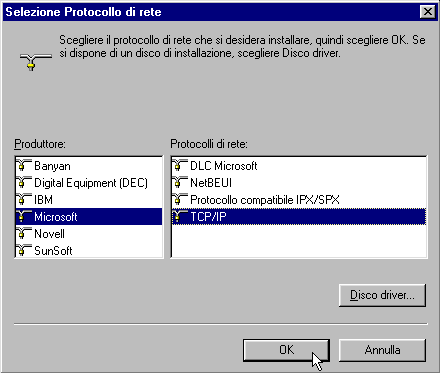
Figura 2 Scegliamo Microsoft nella casella 'Produttore' e TCP/IP nella adiacente finestra 'Protocolli di Rete'.
Ora abbiamo tutto il necessario per iniziare le nostre operazioni di configurazione.
- Controlliamo che il modem sia acceso e correttamente collegato al computer.
- Da 'Risorse del Computer' apriamo la cartella 'Accesso Remoto' e facciamo doppio click su 'Nuova Connessione'.
- Dovrebbe così, a meno che non sia già stato fatto precedentemente, iniziare la procedura di riconoscimento automatico del modem.
- Si aprirà la finestra 'Installa nuovo modem'; se stiamo utilizzando un computer portatile ci potrebbe essere richiesto se abbiamo un modem PCMCIA o un normale modem seriale: selezioniamo l'opzione appropriata.
- Nella successiva finestra aggiungiamo solo il nostro prefisso telefonico (curando di togliere lo 0, per esempio scriveremo 2 per Milano, 6 per Roma) nel campo 'Indicativo di Località'. Facciamo una serie di click su 'Avanti', senza toccare altro fino alla fine della procedura di riconoscimento. Riconosciuto il modem facciamo click su il bottone 'Fine' e torneremo alla finestra 'Crea nuova connessione'.
- Nel primo campo, partendo dall'alto, inseriamo il nome della connessione (va bene qualsiasi cosa, ma è comunque buona norma digitare il nome del provider). Facciamo quindi click su 'Avanti'.
- Segue una finestra dove si può specificare l'indicativo di località (questo campo, salvo che per collegarsi al provider non si debbano fare chiamate interurbane, si può lasciare in bianco) ed il numero di telefono del provider (inseriamo qui il numero fornito dal nostro fornitore di connettività). Selezioniamo 'Italia' dall'elenco di nazioni che ci propone la finestra a cascata; facciamo click su 'Avanti' e poi su 'Fine'.
A questo punto avremo creato nella cartella 'Accesso remoto' l'icona relativa al nostro provider; lavorando sulla connessione appena creata facciamo le ultime configurazioni:
- Con la finestra 'Accesso remoto' (che troviamo in 'Risorse del Computer') aperta, portiamo il puntatore del mouse sull'icona che abbiamo appena creato, facciamo un click con il tasto destro del mouse, e selezioniamo l'opzione 'Proprietà'
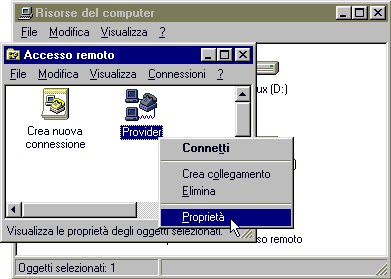
Figura 3 Portiamo il puntatore del mouse sull'icona che abbiamo appena creato, facciamo un click con il tasto destro del mouse e selezioniamo l'opzione 'Proprietà'.
- Se il provider ha specificato che è necessario aprire una finestra dopo la connessione, facciamo click sul bottone 'Configura', selezioniamo la linguetta 'Opzioni' ed aggiungiamo il segno di spunta a 'Visualizza finestra del terminale dopo la connessione'.
- Completata la precedente operazione, o qualora la connessione con il provider non richieda l'uso della finestra di terminale, facciamo click direttamente sul bottone 'Tipi di Server'.
- Dalla finestra 'Tipi di Server' facciamo click sul tasto 'Impostazioni TCP/IP'. Selezioniamo 'Specifica Indirizzi del Server' ed aggiungiamo negli appositi campi gli indirizzi DNS che ci avrà fornito il nostro provider (se ricordate, si trattava di una delle informazioni che dovevamo chiedergli). Tutto il resto, salvo particolari indicazioni da parte del fornitore di connettività, può in genere rimanere invariato. Chiudiamo le finestre aperte confermando le impostazioni attraverso i tasti OK.
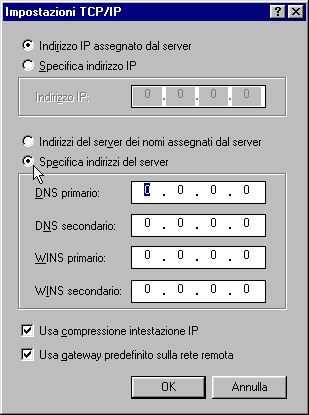
Figura 4 Selezioniamo Specifica Indirizzi del Server ed aggiungiamo negli appositi campi gli indirizzi DNS forniti dal provider.
Le preoccupazioni sono quasi finite. Facciamo un doppio click sull'icona per la connessione con il nostro provider (che troviamo sempre in 'Risorse del Computer', 'Accesso Remoto': volendo, possiamo trascinarla sulla scrivania). Basterà ora inserire negli appositi campi della finestra il nostro nome utente e la password, fare un click su 'Connetti', ed il computer raggiungerà Internet. Ce ne accorgeremo da una piccola finestra al centro dello schermo: all'inizio ci dirà 'Connessione in corso', poi 'Connessione a (velocità usata)'. A questo punto non ci rimarrà altro da fare che attivare il browser o altri strumenti di navigazione.
Attenzione, però: se il nostro provider ci ha indicato che è necessario utilizzare la finestra terminale dopo la connessione, quando essa si apre (dopo aver fatto click su 'Connetti', appena effettuata la telefonata e stabilito il collegamento) dovremo seguire le istruzioni forniteci: in genere, magari dopo uno o due 'Invio', ci verrà richiesto di inserire in quella finestra nome utente e password. Poi, dovremo premere il tasto F7 per ultimare il collegamento.
continua...
|
![]()